複数のオブジェクトを後からシンボルに変換する
2015/08/16 Illustrator 操作を早くする
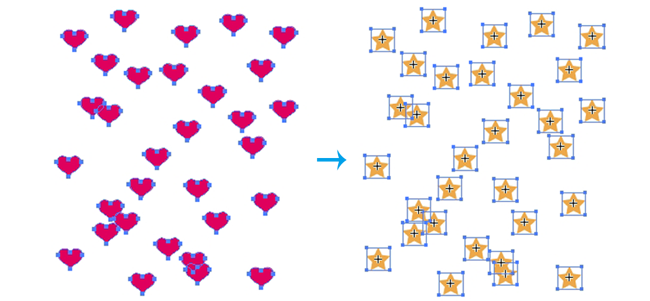
Illustratorでオブジェクトをあちこちに作ってしまった後に、
その複数のオブジェクトをまとめて、個々にシンボルに変換する方法を調べたのでメモ。
本来シンボルは先に設定するのが基本
シンボルはファイルの中で「同じものを繰り替えし使い」かつ「あとからまとめて修正できる」機能。
便利なんだけど、最初の1個をシンボルにしてからコピーや配置で増やしていくのが基本。
散々コピーで増やしちゃった!でも最初にシンボルにしてなかったよ!という時は
あちこちにあるオブジェクトを1つずつシンボル化してから更に「シンボルを置き換え」するか、シンボルをまたこつこつ配置しなおさないといけない。
後からまとめてシンボルにするには?
で、これでは面倒なので、もっと楽に後からまとめてシンボル化する方法はないか調べてみました。
「シンボルに置き換え Illustrator」などでググると出てきたのがこちら。
・イラレのオブジェクトをシンボルに置き換える方法はありますか?
・【イラストレータ10】ポイントのパスにシンボルを配置したい
2つの回答を参考に、どうすればいいか考えてみると
それぞれのオブジェクトの中心点にアンカーポイントを打つ
→中心点に重なるようにシンボルを配置する
でいけそうな感じ。
そしてスクリプトを検索し、s.h’s pageさんのページから
・オブジェクトの中心をつなぐパスを作成
・選択アンカーの位置に複製(download: aics_scripts.zipの詰め合わせの中に入っています)
の2つを発見。早速スクリプトを使わせて頂きました。
結果、希望通り沢山あったオブジェクトを一気にシンボルに置き換えることが出来ました。
オブジェクトを後からシンボルにする操作手順
ハートのオブジェクトを星のシンボルに置き換える手順を紹介します。
(分りやすいように形を変えてますが、ハートオブジェクトを同じハートのシンボルに変えるというのも出来ます)
↓ビフォーアフター。
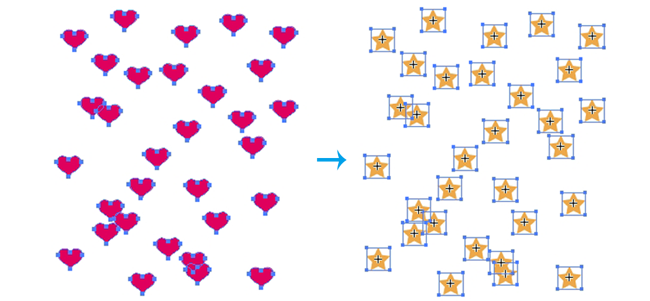
●上記の2種のスクリプトをダウンロードし、自分のIllustratorのスクリプトフォルダに入れる。一度Illustratorを終了させ、開き直す。
●取り替えたい(=誤って増やしてしまった)ハートオブジェクトをまとめて選択し、(※選択-共通-塗りなどで一括選択。複雑な絵柄ならシンボルにしたい塊ごとにグループ化しておき1個ずつ選択。)
●スクリプトから、「オブジェクトの中心をつなぐパスを作成」を実行。ハート同士が線で一気につながれます。
●選択状態になっているハートオブジェクトを削除。
(↓えらんで、つないで、線だけにする)

●同じファイル上の隅っこで、新しくシンボルにしたいオブジェクトを1個作り、シンボルパネルにドラッグして新規シンボル化して用意します。
(※シンボルオプションの種類と基準点はどこでもいい。デフォルトでok。)
(※シンボルは後から気軽に内容を編集できるのでとりあえず適当な丸とか四角とかでもok。)
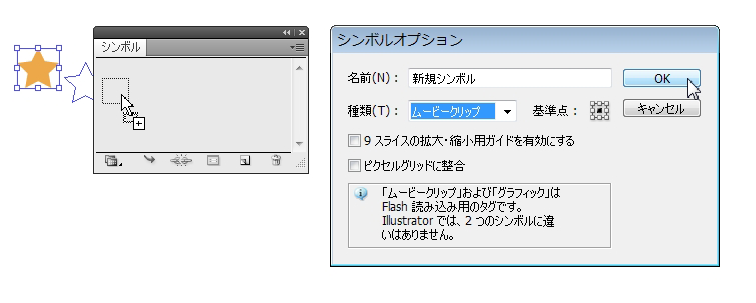
●シンボルを1つパネルからドロップして配置し、先程出来た直線と一緒に選択。
●スクリプトから、「選択アンカーの位置に複製」を実行。シンボルが直線のアンカーポイントの位置に一気に配置されます。
●つないだ直線を削除。できあがり。
(↓まとめてえらんで、増やして、線を捨てる)
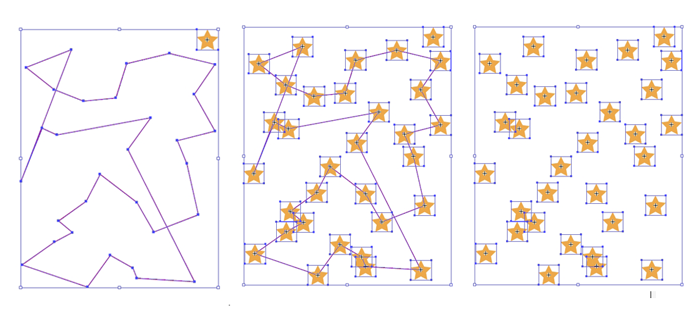
素晴らしいスクリプトを公開されてますs.h’s pageさんに感謝m(__)m。
また「オブジェクトの中心をつなぐパスを作成」は
中心だけアンカーポイントがが打たれればいいから
直線パスは不要かなとか思ったんですが、直線でつないでくれることで
散らばったアンカーポイントの選択漏れを起こさないで済むというメリットが。
もしもうっかりシンボルにし忘れて大量のオブジェクトを作ってしまった方が
いらっしゃいましたらお試し下さい。
※この操作はwinCS4使用で試したものです。
もっと効率のよいやり方があるかもしれません。
——
2014/8/15 手順の説明に画像を入れ、リンクを修正しました。
cs5でも出来ました。
